word页码不连续,突然断页怎么设置
的有关信息介绍如下: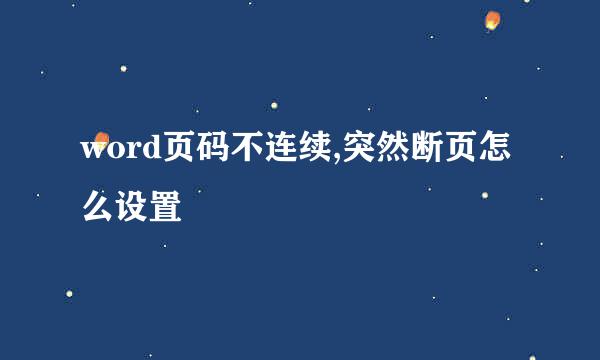
在Word软件中,可以通过把页眉双击,删除页码,添加页码样式,设置续前节实现。
双击页眉
双击上面的页眉。
点击页码
点击左上角的【页码】。
点击删除页码
弹出白色框,点击【删除页码】。
点击页码
点击左上角的【页码】。
点击页码样式
弹出白色框,找到页面顶端,光标右滑,点击【页码样式】。
点击页码
点击左上角的【页码】。
点击设置页码格式
弹出白色框,点击【设置页码格式】。
点击续前节
弹出窗口框,点击【续前节】。
点击确定
点击下面的【确定】。
点击关闭页眉和页脚
点击上面的【关闭页眉和页脚】。
解决完成
word页码不连续,突然断页设置解决完成。



